
Chế độ khách cho Google Chrome và trên Chromebook là hoàn hảo nếu bạn cần cho bạn bè mượn máy tính của mình mà không cấp cho họ quyền truy cập đầy đủ vào tất cả thông tin cá nhân được lưu trữ bên trong trình duyệt của bạn. Đây là cách duyệt với tư cách Khách.
Sự khác biệt giữa Chế độ khách và Chế độ ẩn danh là gì?
Mặc dù cả chế độ Khách và Chế độ ẩn danh đều không lưu bất kỳ thông tin nào trong khi duyệt, nhưng có một vài điểm khác biệt tách biệt hai chế độ này và có thể khiến bạn chọn chế độ Khách vào lần tiếp theo bạn cần cho mượn máy tính của mình.
Chế độ khách
Chế độ khách là một tài khoản tạm thời, riêng biệt trong Chrome và trên Chromebook có chức năng xóa dấu vết kỹ thuật số cho bạn sau khi bạn đăng xuất hoặc thoát. Đó là lý tưởng khi ai đó muốn mượn máy tính của bạn để truy cập internet hoặc nếu bạn đang sử dụng máy tính công cộng, chẳng hạn như máy tính trong thư viện hoặc trường học. Bất kỳ điều gì bạn làm trong khi duyệt với tư cách khách sẽ không được lưu. Điều này bao gồm cookie, mật khẩu, lịch sử và quyền truy cập vào các tiện ích mở rộng. Ngoài ra, khách không thể xem hoặc sửa đổi hồ sơ Chrome của chủ sở hữu máy tính.
Trong khi sử dụng chế độ Khách, khách không thể truy cập bất kỳ thông tin cá nhân nào được lưu trữ trong trình duyệt của bạn; điều này bao gồm tất cả dấu trang, lịch sử duyệt web hiện có, mật khẩu đã lưu, dữ liệu tự động điền và các cài đặt Chrome khác của bạn.
Chế độ ẩn danh
Chế độ ẩn danh được sử dụng tốt nhất để duyệt web riêng tư trên máy tính của bạn — không chỉ để duyệt các trang web không phù hợp mà không để lại dấu vết — và cũng giống như chế độ Khách, Ẩn danh không lưu bất cứ thứ gì bạn đã thực hiện khi duyệt web. Ngoài ra, Incognito vô hiệu hóa các tiện ích mở rộng mà bạn đã cài đặt cho Chrome trừ khi bạn cấp quyền truy cập cho các tiện ích.
LIÊN QUAN: Cách bật tiện ích mở rộng trong Chế độ ẩn danh của Chrome
Trong khi sử dụng chế độ Ẩn danh — và lý do chính là chế độ này nên được dành riêng để sử dụng trên máy tính của riêng bạn — bạn vẫn có quyền truy cập vào tất cả các dấu trang, lịch sử duyệt web hiện có, mật khẩu đã lưu, dữ liệu Tự động điền và các cài đặt Chrome khác. Đó là những thứ mà bạn không muốn những người khác đang sử dụng máy tính của bạn nhúng tay vào.
Nhưng đó là lý do tại sao Chế độ khách tồn tại. Đó là một lựa chọn tốt hơn để cho phép người khác sử dụng máy tính của bạn.
Cách duyệt với tư cách khách trong Chrome
Bây giờ chúng ta đã có tất cả các chi tiết nhỏ nhặt, hãy khởi động Chrome và bật chế độ Khách.
Khi Chrome đang mở, nhấp vào ảnh hồ sơ của bạn ở góc trên cùng bên phải, sau đó nhấp vào “Mở Cửa sổ khách”.
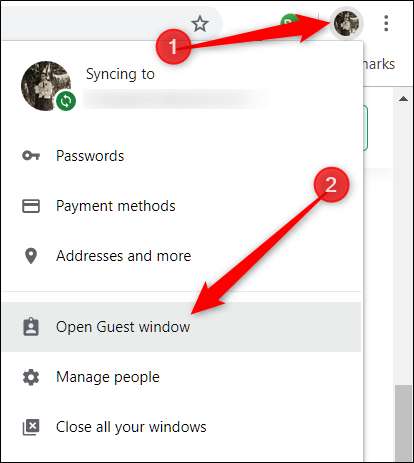
Nếu vì lý do nào đó, bạn không thấy “Cửa sổ khách đang mở”, đừng lo lắng. Nhấp vào “Quản lý mọi người” để mở cửa sổ có danh sách các tài khoản Chrome cho trình duyệt của bạn.
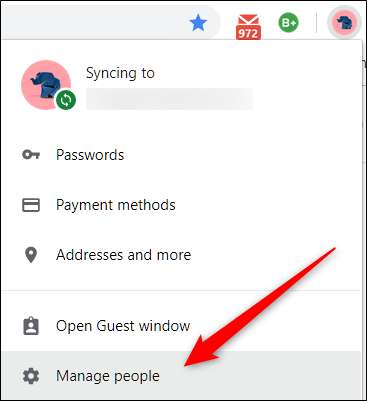
Từ cửa sổ này, hãy nhấp vào “Duyệt với tư cách khách”.
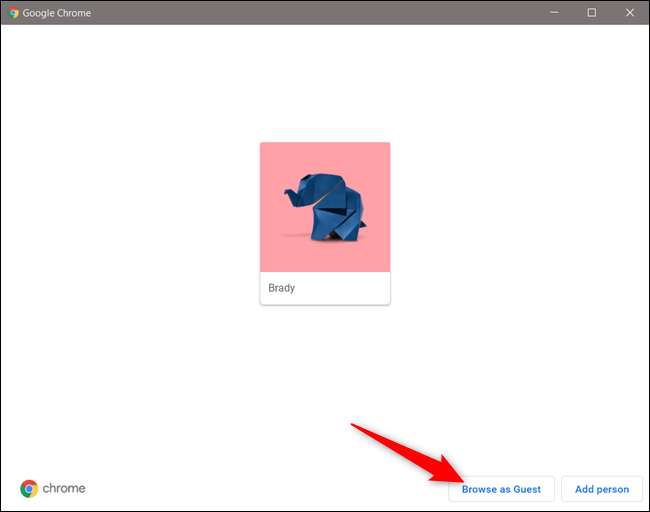
Bất kể bạn sử dụng phương pháp nào để đến đó, một cửa sổ mới sẽ mở ra hiện đang sử dụng tài khoản khách trên Chrome.
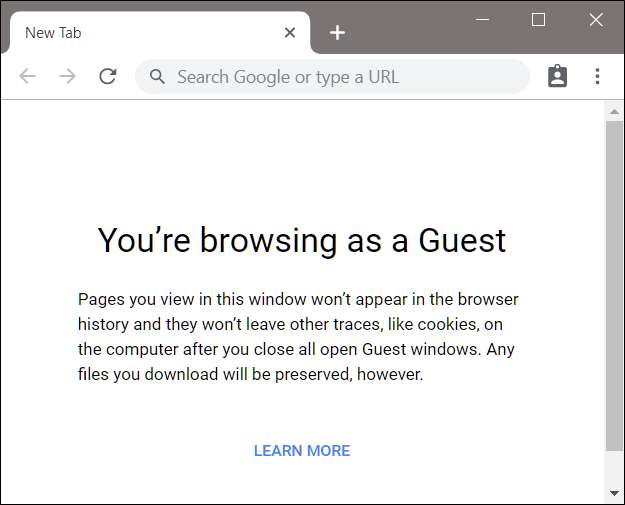
Để thoát khỏi chế độ Khách, hãy nhấp vào biểu tượng Khách ở trên cùng bên phải trong cửa sổ Khách, sau đó nhấp vào “Thoát khỏi chế độ Khách”.

Cửa sổ đóng lại, lấy tất cả lịch sử duyệt web, cookie và bản ghi của bạn về bất cứ điều gì bạn đã làm khi sử dụng Chế độ khách với nó.
Cách duyệt với tư cách khách trên Chromebook
Việc sử dụng Chromebook với tư cách khách hoạt động tương tự như cách nó hoạt động trong Chrome. Bạn đăng nhập vào một hồ sơ tạm thời, sau đó khi hoàn tất, hãy đăng xuất và tài khoản khách sẽ bị xóa sạch, không để lại dấu vết nào về sự tồn tại của bạn trên máy tính.
Đăng nhập vào hồ sơ khách cực kỳ hữu ích nếu bạn không muốn duy trì trạng thái đăng nhập khi cho bạn bè mượn Chromebook hoặc khi sử dụng Chromebook ở không gian công cộng, chẳng hạn như trường học hoặc thư viện.
Bạn cần đăng xuất trước khi vào tài khoản Khách, vì vậy, nếu bạn đã đăng nhập vào Chromebook, hãy nhấp vào biểu tượng thời gian trên khay hệ thống, sau đó nhấp vào “Đăng xuất”.
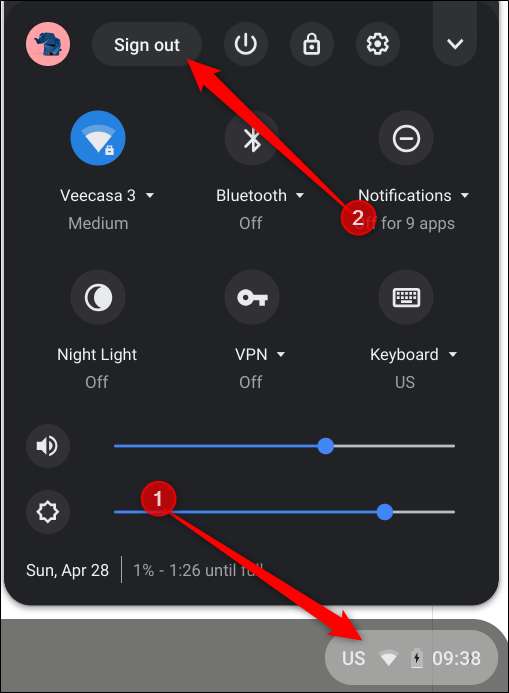
Tiếp theo, từ màn hình khóa, hãy nhấp vào “Duyệt với tư cách khách”.
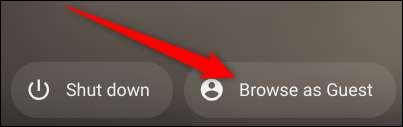
Nếu bạn đang sử dụng Chromebook ở cơ quan hoặc trường học và không thấy "Duyệt với tư cách khách", quản trị viên của bạn đã tắt duyệt với tư cách khách và bạn có thể cần liên hệ với họ để bật duyệt với tư cách khách.
Duyệt và sử dụng Chromebook với hồ sơ khách bị giới hạn về chức năng và các ứng dụng có sẵn trên đó. Ngoài ra, bạn sẽ không thấy bất kỳ tệp nào của người dùng khác.
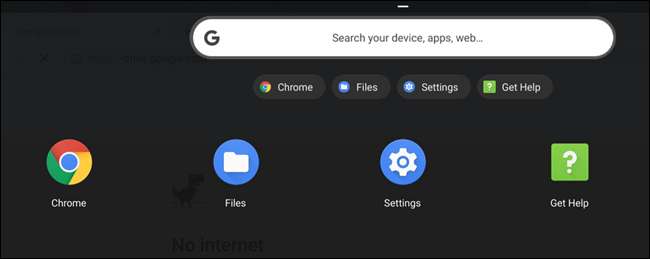
Để đăng xuất khỏi tài khoản khách, hãy nhấp vào thời gian trên khay hệ thống, sau đó nhấp vào “Thoát khỏi chế độ khách”.
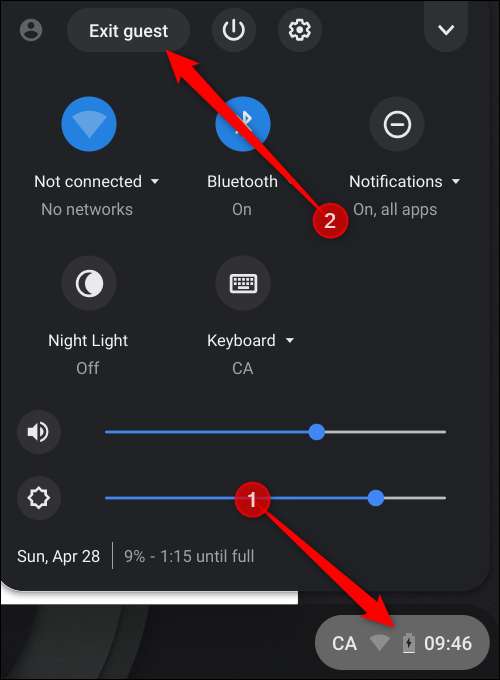
Tất cả các tệp, cookie, dữ liệu trang web và hoạt động duyệt web của bạn sẽ bị xóa khi bạn đăng xuất khỏi tài khoản khách.
Việc sử dụng chế độ Khách sẽ ngăn Chrome và Chromebook lưu dữ liệu, cookie, mật khẩu và hoạt động duyệt web của bạn nhưng không khiến bạn ẩn danh hoàn toàn khi trực tuyến và bạn vẫn có thể hiển thị với:
- Các trang web bạn truy cập, bao gồm các quảng cáo và tài nguyên được sử dụng trên các trang web đó
- Chủ nhân, trường học của bạn hoặc bất kỳ ai điều hành mạng bạn đang sử dụng
- Nhà cung cấp dịch vụ internet của bạn
Nếu bạn thực sự muốn duyệt web ẩn danh, hãy thử tải xuống và sử dụng Tor .







